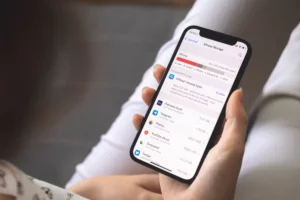کیا آپ کو اپنے سفاری براؤزر کے اکثر دیکھے جانے والے سائٹس سیکشن پر ایک ہی سائٹس کو بار بار دیکھنا پریشان کن لگتا ہے؟ کیا آپ انہیں مستقل طور پر ہٹانے کا طریقہ سیکھنا چاہتے ہیں؟ اگر ہاں، تو یہ پوسٹ آپ کے لیے ہے! اس پوسٹ میں، ہم سفاری میں اکثر دیکھی جانے والی سائٹس سے چھٹکارا حاصل کرنے کے کئی طریقوں پر تبادلہ خیال کریں گے۔
سفاری میں اکثر دیکھی جانے والی سائٹوں کو سمجھنا
اکثر دیکھی جانے والی سائٹیں وہ ویب سائٹس ہیں جو آپ کے سفاری براؤزر کے نئے ٹیب پیج یا ہوم پیج پر ظاہر ہوتی ہیں، آپ کی براؤزنگ ہسٹری کی بنیاد پر۔ سفاری ان سائٹس کو خود بخود ٹریک کرتا ہے جن پر آپ کثرت سے جاتے ہیں اور آسان رسائی کے لیے انہیں دکھاتا ہے۔ تاہم، بعض اوقات آپ یہ نہیں چاہتے کہ یہ سائٹیں آپ کے ہوم پیج یا نئے ٹیب کے صفحہ پر ظاہر ہوں۔ انہیں دور کرنے کے کچھ طریقے یہ ہیں۔
Safari for Mac پر اکثر دیکھی جانے والی سائٹوں کو صاف کرنا
اگر آپ میک پر سفاری استعمال کر رہے ہیں، آپ ان آسان اقدامات پر عمل کر کے اپنی اکثر دیکھی جانے والی سائٹوں کو آسانی سے صاف کر سکتے ہیں:
- اپنے میک پر سفاری کھولیں۔
- اوپر والے مینو بار میں "سفاری" پر کلک کریں اور "ترجیحات" کو منتخب کریں۔
- "جنرل" ٹیب پر کلک کریں۔
- "نئی ونڈوز کھلتی ہیں" کے تحت، "خالی صفحہ" کو منتخب کریں۔
- "نئے ٹیبز کے ساتھ کھلیں" کے تحت، "خالی صفحہ" کو منتخب کریں۔
- ترجیحات کی ونڈو کو بند کریں، اور آپ کی کثرت سے دیکھی جانے والی سائٹس اب ظاہر نہیں ہوں گی۔
آئی فون یا آئی پیڈ کے لیے سفاری پر اکثر دیکھی جانے والی سائٹوں کو صاف کرنا
اگر آپ آئی فون یا آئی پیڈ پر سفاری استعمال کر رہے ہیں، آپ ان اقدامات پر عمل کر کے اپنی اکثر دیکھی جانے والی سائٹوں کو صاف کر سکتے ہیں:
- اپنے آئی فون یا آئی پیڈ پر سفاری ایپ کھولیں۔
- اسکرین کے نیچے "+" بٹن کو تھپتھپائیں اور تھامیں۔
- "نیا نجی ٹیب" منتخب کریں۔
- آپ کی کثرت سے دیکھی جانے والی سائٹس اب اس ٹیب میں نظر نہیں آئیں گی۔
سفاری میں اکثر دیکھی جانے والی سائٹوں کو غیر فعال کرنا
اگر آپ کثرت سے دیکھی جانے والی سائٹس کو بالکل بھی نہیں دیکھنا چاہتے تو آپ اس خصوصیت کو مکمل طور پر غیر فعال کر سکتے ہیں۔ یہ کس طرح کرنا ہے:
- اپنے آلے پر سفاری کھولیں۔
- اوپر والے مینو بار میں "سفاری" پر کلک کریں اور "ترجیحات" کو منتخب کریں۔
- "جنرل" ٹیب پر کلک کریں۔
- "کثرت سے دیکھی جانے والی سائٹوں کو شامل کریں" کے ساتھ والے باکس کو غیر نشان زد کریں۔
- ترجیحات کی ونڈو کو بند کریں، اور کثرت سے دیکھی جانے والی سائٹس اب ظاہر نہیں ہوں گی۔
اکثر دیکھی جانے والی سائٹوں سے بچنے کے لیے پرائیویٹ براؤزنگ موڈ کا استعمال
پرائیویٹ براؤزنگ اکثر دیکھی جانے والی سائٹس کو دیکھنے سے بچنے کا ایک اور طریقہ ہے۔ جب آپ پرائیویٹ موڈ میں براؤز کرتے ہیں، تو آپ کی براؤزنگ ہسٹری محفوظ نہیں ہوتی ہے، اور کوئی کوکیز محفوظ نہیں ہوتی ہیں۔ سفاری پر نجی براؤزنگ استعمال کرنے کا طریقہ یہاں ہے:
- اپنے آلے پر سفاری کھولیں۔
- اوپر والے مینو بار میں "فائل" پر کلک کریں اور "نئی نجی ونڈو" کو منتخب کریں۔
- ایک نئی پرائیویٹ براؤزنگ ونڈو کھل جائے گی، اور اکثر دیکھی جانے والی سائٹیں ظاہر نہیں ہوں گی۔
اکثر دیکھی جانے والی سائٹوں کو ہٹانے کے لیے اپنے سفاری ہوم پیج کو حسب ضرورت بنانا
اگر آپ اپنے سفاری ہوم پیج کو اپنی مرضی کے مطابق بنانا چاہتے ہیں اور اکثر دیکھی جانے والی سائٹس کو ہٹانا چاہتے ہیں، ان اقدامات پر عمل:
- اپنے آلے پر سفاری کھولیں۔
- اوپر والے مینو بار میں "سفاری" پر کلک کریں اور "ترجیحات" کو منتخب کریں۔
- "جنرل" ٹیب پر کلک کریں۔
- "ہوم پیج" فیلڈ میں، اس صفحہ کا URL درج کریں جسے آپ اپنے ہوم پیج کے طور پر سیٹ کرنا چاہتے ہیں۔
- ترجیحات ونڈو کو بند کریں، اور آپ کا نیا ہوم پیج ظاہر ہوگا۔
اکثر دیکھی جانے والی سائٹوں کو ہٹانے کے لیے اپنی سفاری ہسٹری کا انتظام کرنا
اکثر دیکھی جانے والی سائٹس سے چھٹکارا حاصل کرنے کا دوسرا طریقہ یہ ہے کہ آپ اپنی براؤزنگ ہسٹری کو صاف کریں۔ یہ کس طرح کرنا ہے:
- اپنے آلے پر سفاری کھولیں۔
- ٹاپ مینو بار میں "ہسٹری" پر کلک کریں اور "کلیئر ہسٹری" کو منتخب کریں۔
- وقت کی حد منتخب کریں جس کے لیے آپ اپنی تاریخ کو صاف کرنا چاہتے ہیں۔
- "کلیئر ہسٹری" پر کلک کریں اور آپ کی براؤزنگ ہسٹری حذف ہو جائے گی۔
سفاری میں اکثر دیکھی جانے والی سائٹوں کو ہٹانے کے لیے فریق ثالث کے ٹولز کا استعمال
سفاری ایک مقبول ویب براؤزر ہے جسے دنیا بھر میں بہت سے لوگ استعمال کرتے ہیں۔ اگرچہ یہ انٹرنیٹ براؤز کرنے کے لیے ایک بہترین ٹول ہے، لیکن یہ اکثر دیکھی جانے والی سائٹس سے بھی بے ترتیبی کا شکار ہو سکتا ہے جن کی آپ کو مزید ضرورت نہیں ہے۔ خوش قسمتی سے، تھرڈ پارٹی ٹولز دستیاب ہیں جو ان سائٹس کو جلدی اور آسانی سے ہٹانے میں آپ کی مدد کر سکتے ہیں۔
اس کام کے لیے سب سے مشہور ٹولز میں سے ایک CleanMyMac X ایپ ہے۔ اس ایپ میں پرائیویسی نامی ایک خصوصیت ہے جو آپ کو صرف چند کلکس کے ساتھ سفاری سے اکثر دیکھی جانے والی سائٹس کو ہٹانے کی اجازت دیتی ہے۔ اس فیچر کو استعمال کرنے کے لیے، بس CleanMyMac X لانچ کریں اور پرائیویسی ٹیب کو منتخب کریں۔ پھر، "سفاری ہسٹری" کے آگے "ہٹائیں" بٹن پر کلک کریں۔ اس سے وہ تمام سائٹیں ہٹ جائیں گی جن کا آپ نے سفاری میں دورہ کیا ہے، بشمول وہ سائٹس جنہیں آپ اکثر دیکھتے ہیں۔
ایک اور ٹول جو آپ کو سفاری میں اکثر دیکھی جانے والی سائٹوں کو ہٹانے میں مدد کر سکتا ہے وہ ہے CCleaner۔ یہ ایپ میک اور ونڈوز دونوں کے لیے دستیاب ہے اور اسے آفیشل CCleaner ویب سائٹ سے مفت ڈاؤن لوڈ کیا جا سکتا ہے۔ اکثر دیکھی جانے والی سائٹوں کو ہٹانے کے لیے CCleaner استعمال کرنے کے لیے، بس ایپ لانچ کریں اور "پرائیویسی" ٹیب کو منتخب کریں۔ پھر، "سفاری" کے آگے "کلین" بٹن پر کلک کریں۔
اپنی سفاری براؤزنگ ہسٹری کو صاف اور منظم رکھنے کے لیے نکات
اپنی سفاری براؤزنگ کی تاریخ کو صاف ستھرا اور منظم رکھنا بہت سی وجوہات کی بنا پر ضروری ہے۔ یہ نہ صرف آپ کو بے ترتیبی سے بچنے اور آپ کے براؤزنگ کے تجربے کو بہتر بنانے میں مدد کرتا ہے، بلکہ یہ آپ کی آن لائن سرگرمیوں کو محفوظ رکھ کر آپ کی رازداری کی حفاظت بھی کر سکتا ہے۔ اپنی سفاری براؤزنگ ہسٹری کو صاف ستھرا اور منظم رکھنے میں آپ کی مدد کرنے کے لیے کچھ نکات یہ ہیں:
- پرائیویٹ براؤزنگ موڈ استعمال کریں: پرائیویٹ براؤزنگ موڈ ایک بہترین فیچر ہے جو سفاری اپنے صارفین کو پیش کرتا ہے۔ جب آپ اس موڈ میں ویب کو براؤز کرتے ہیں، تو Safari کوئی بھی براؤزنگ ہسٹری، کوکیز، یا سرچ ہسٹری محفوظ نہیں کرے گا۔ اس کا مطلب ہے کہ آپ کی آن لائن سرگرمیاں نجی رہیں گی، اور آپ کو بعد میں اپنی براؤزنگ ہسٹری صاف کرنے کے بارے میں فکر کرنے کی ضرورت نہیں ہوگی۔
- اپنی تاریخ کو باقاعدگی سے صاف کریں: یہاں تک کہ اگر آپ نجی براؤزنگ موڈ میں براؤز نہیں کر رہے ہیں، تب بھی آپ کو اپنی براؤزنگ کی سرگزشت کو باقاعدگی سے صاف کرنا چاہیے۔ اس سے آپ کو بے ترتیبی سے بچنے اور اس بات کو یقینی بنانے میں مدد ملے گی کہ آپ کی آن لائن سرگرمیاں نجی رہیں۔ اپنی براؤزنگ ہسٹری کو صاف کرنے کے لیے، بس سفاری کھولیں اور سفاری مینو سے "کلیئر ہسٹری" کو منتخب کریں۔
- بک مارکس کا استعمال کریں: بُک مارکس آپ کی براؤزنگ کی سرگزشت کو بے ترتیبی کیے بغیر ان سائٹس پر نظر رکھنے کا ایک بہترین طریقہ ہے جن کا آپ اکثر وزٹ کرتے ہیں۔ سفاری میں کسی سائٹ کو بک مارک کرنے کے لیے، بس "شیئر" آئیکن پر کلک کریں اور "بک مارک شامل کریں" کو منتخب کریں۔ اس کے بعد آپ اپنے بُک مارکس کو فولڈرز میں ترتیب دے سکتے ہیں اور بُک مارکس مینو سے آسانی سے ان تک رسائی حاصل کر سکتے ہیں۔
- سفاری ایکسٹینشنز استعمال کریں: سفاری کے لیے بہت ساری ایکسٹینشنز دستیاب ہیں جو آپ کی براؤزنگ ہسٹری کو صاف اور منظم رکھنے میں آپ کی مدد کر سکتی ہیں۔ مثال کے طور پر، ایسی ایکسٹینشنز ہیں جو آپ کی براؤزنگ ہسٹری کو خود بخود صاف کر سکتی ہیں، اشتہارات کو مسدود کر سکتی ہیں اور آپ کے بُک مارکس کا نظم کر سکتی ہیں۔ دستیاب ایکسٹینشنز کو براؤز کرنے کے لیے، بس سفاری ایکسٹینشن گیلری میں جائیں۔
ان تجاویز پر عمل کرکے، آپ اپنی سفاری براؤزنگ کی سرگزشت کو صاف اور منظم رکھ سکتے ہیں، جو آپ کو بے ترتیبی سے بچنے اور آن لائن آپ کی رازداری کی حفاظت میں مدد کرے گی۔
- SEO سے چلنے والا مواد اور PR کی تقسیم۔ آج ہی بڑھا دیں۔
- پلیٹو بلاک چین۔ Web3 Metaverse Intelligence. علم میں اضافہ۔ یہاں تک رسائی حاصل کریں۔
- ماخذ: https://www.techpluto.com/how-to-get-rid-of-frequently-visited-on-safari/
- a
- ہمارے بارے میں
- تک رسائی حاصل
- سرگرمیوں
- اشتھارات
- تمام
- کی اجازت دیتا ہے
- اور
- ایک اور
- اپلی کیشن
- ظاہر
- ارد گرد
- خود کار طریقے سے
- دستیاب
- بار
- کی بنیاد پر
- بن
- بلاک
- بک مارکس
- پایان
- باکس
- براؤزر
- براؤزنگ
- بٹن
- کہا جاتا ہے
- واضح
- صاف کرنا
- پتر
- بے ترتیبی
- کوکیز
- اپنی مرضی کے مطابق
- آلہ
- بات چیت
- دکھاتا ہے
- نہیں
- آسانی سے
- کو یقینی بنانے کے
- درج
- مکمل
- ضروری
- بھی
- مثال کے طور پر
- بہترین
- تجربہ
- ملانے
- نمایاں کریں
- چند
- میدان
- مل
- کے بعد
- خوش قسمتی سے
- مفت
- اکثر
- سے
- گیلری، نگارخانہ
- حاصل
- Go
- عظیم
- مدد
- یہاں
- تاریخ
- پکڑو
- ہوم پیج
- کس طرح
- کیسے
- تاہم
- آئکن
- کو بہتر بنانے کے
- in
- سمیت
- انٹرنیٹ
- رکن
- فون
- IT
- رکھیں
- رکھتے ہوئے
- شروع
- جانیں
- اب
- میک
- انتظام
- بہت سے
- بہت سے لوگ
- کا مطلب ہے کہ
- مینو
- شاید
- موڈ
- سب سے زیادہ
- سب سے زیادہ مقبول
- ضرورت ہے
- نئی
- اگلے
- تجویز
- سرکاری
- آن لائن
- کھول
- منظم
- لوگ
- مستقل طور پر
- پلاٹا
- افلاطون ڈیٹا انٹیلی جنس
- پلیٹو ڈیٹا
- مقبول
- پوسٹ
- ترجیحات
- کی رازداری
- نجی
- حفاظت
- جلدی سے
- رینج
- وجوہات
- باقاعدگی سے
- رہے
- ہٹا
- بار بار
- چھٹکارا
- سفاری
- اسی
- محفوظ کریں
- سکرین
- تلاش کریں
- سیکشن
- محفوظ بنانے
- دیکھ کر
- مقرر
- کئی
- ہونا چاہئے
- سادہ
- صرف
- سائٹ
- سائٹس
- کچھ
- مراحل
- ابھی تک
- ذخیرہ
- ٹاسک
- ۔
- دنیا
- تیسری پارٹی
- وقت
- تجاویز
- کرنے کے لئے
- کے آلے
- اوزار
- سب سے اوپر
- ٹریک
- URL
- استعمال کی شرائط
- صارفین
- کا دورہ کیا
- طریقوں
- ویب
- ویب براؤزر
- ویبپی
- ویب سائٹ
- ویب سائٹ
- جس
- جبکہ
- گے
- کھڑکیاں
- بغیر
- دنیا
- X
- اور
- زیفیرنیٹ